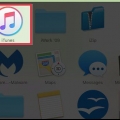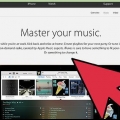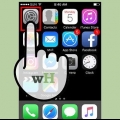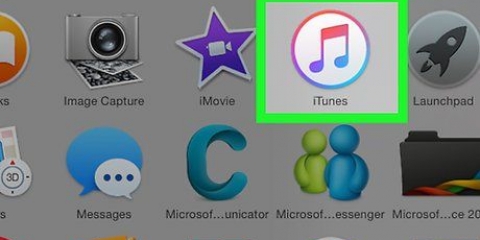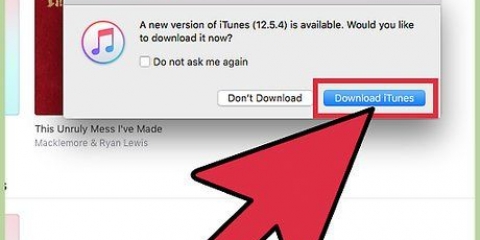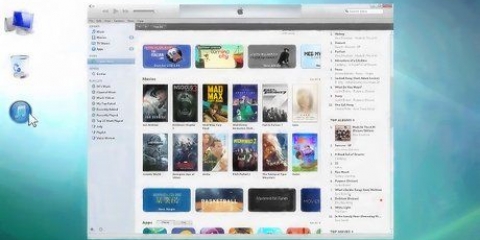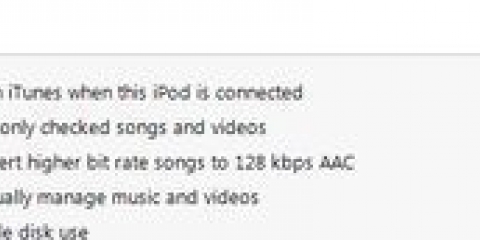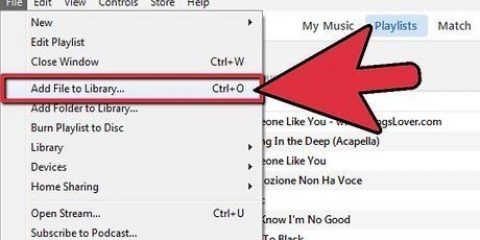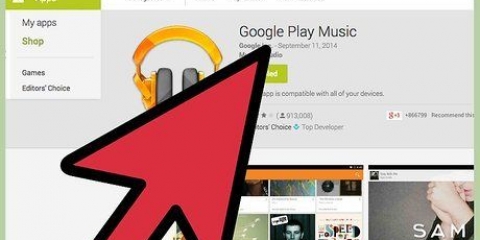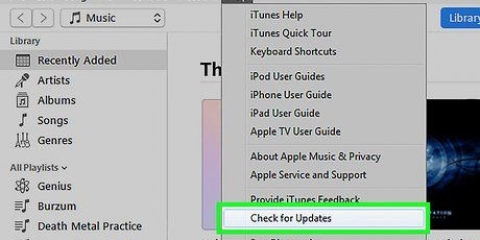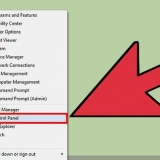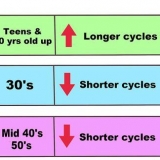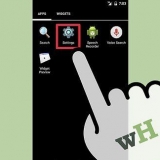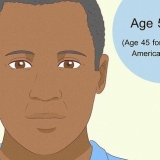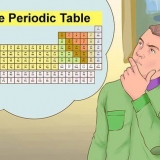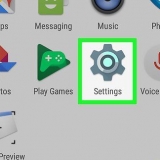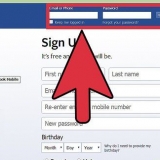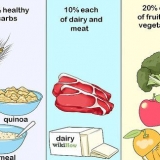Om det är första gången du ansluter din iPod till en dator, följ instruktionerna på skärmen för att namnge din iPod och justera dess inställningar om det behövs. 
Om iTunes inte känner igen iPod kan du behöva återställa iPod.

Synkronisering raderar data som för närvarande finns på iPod. Hoppa till nästa avsnitt om att manuellt välja musik om du inte vill. Synkroniseringsalternativ kan variera beroende på iPod-modell.
6. Ta bort din iPod. För att koppla bort din enhet, välj iPod under "Enheter" och klicka på utmatningsikonen bredvid den. Om du inte längre ser iPoden på skärmen kan du ta bort kabeln från datorn och iPoden.
3. Lägg till musik till din iPod. Öppna biblioteket och sök efter musik du vill lägga på iPod. Dra låtar och album till din iPod under "Enheter". 3. Aktivera funktionen "Fyll automatiskt". Längst ner i iTunes-fönstret hittar du knappen som säger "Autofyll". Med den här knappen kan du välja det bibliotek du vill använda för autofyllningen och du kan justera andra inställningar: Du kan ställa in om du vill byta ut musiken på iPod när den fylls automatiskt. Du kan låta AutoFyll-funktionen slumpmässigt välja låtar från biblioteket att lägga till. Du kan låta Autofyll-funktionen välja högre rankade nummer tidigare. Du kan ställa in hur mycket ledigt utrymme som ska finnas kvar på iPod. Om du ställer in detta på noll fylls hela din iPod med musik. 5. Ta bort din iPod. När fyllningen är klar klickar du på borttagningssymbolen bredvid din iPod. Om iPod inte längre är synlig i iTunes kan du koppla bort kabeln från iPod och datorn.
Justera alla dessa inställningar på den dator du kommer att använda din iPod på i framtiden. Försök att använda iPod på en dator. En iPod som är konfigurerad på en Mac måste först raderas för att den ska kunna användas på en dator med Windows. Du kan ofta hitta gratislåtar på iTunes.
Lägg musik på en ipod
Om du har köpt en ny iPod vill du börja lyssna direkt. Men för det måste förstås musiken sättas upp först. Lyckligtvis tar det bara några minuter att överföra din favoritmusik till din iPod. Följ stegen i den här artikeln så är du redo på nolltid.
Steg
Metod 1 av 3: Synkronisera ditt bibliotek
1. Skaffa iTunes. Ladda ner iTunes om du inte redan har installerat det programmet på din dator. Det är ett gratisprogram som du kan hitta på Apples hemsida. Du kan också använda programvaru-cd:n som följde med iPod när den köptes (inte alla iPods inkluderar en cd). När det gäller en äldre dator rekommenderas det att du först verifierar att datorn uppfyller kraven för iTunes.
- Du kan lägga till musik till ditt iTunes-bibliotek genom att importera låtar från CD-skivor, köpa musik från iTunes Store eller lägga till musik som redan finns på din dator.

2. Anslut din iPod till din dator. Använd USB-kabeln som följde med iPod. Om allt är bra kommer iTunes att känna igen iPod, den visas under "Enheter".


3. Justera synkroniseringsinställningar. När iPod är ansluten kommer du att se enheten i iTunes i avsnittet "Enheter". Klicka på iPod, så kommer du automatiskt till flikmenyn `Översikt`. Rulla ned för att se synkroniseringsinställningar.

4. Ställ in vilken musik du vill synkronisera. Klicka på fliken "Musik". Välj alternativet "Synkronisera musik" och välj om du vill synkronisera hela ditt bibliotek eller bara valda spellistor.

5. Vänta tills synkroniseringen är klar. När du är klar med att justera inställningarna, klicka på `Apply`, synkroniseringen startar sedan. Hur lång tid det tar beror på hur mycket musik du synkroniserar. Du kan övervaka framstegen med förloppsindikatorn i iTunes.
Metod 2 av 3: Lägg till siffror manuellt
1. Öppna iTunes och anslut din iPod till din dator. Din iPod visas under "Enheter". Välj iPod för att komma till fliken `Översikt`.
2. Välj alternativet "Hantera musik och videor manuellt" eller "Hantera musik manuellt". Detta kommer att avmarkera alla inställningar för automatisk synkronisering på flikarna Musik, Filmer och TV-program. Klicka på `Apply`, sedan aktiveras `Använd som disk` (detta är inte fallet med en iPod Touch).
Du kan också plocka upp och dra hela spellistor till din iPod.
4. Ta bort din iPod. När du är klar med att lägga till låtar klickar du på raderingsikonen bredvid din iPod. Om iPod inte längre är synlig i iTunes kan du koppla bort kabeln från iPod och datorn.
Metod 3 av 3: Synkronisera musik med Autofyll
1. Aktivera funktionen "Fyll automatiskt". Följ först de två första stegen i föregående avsnitt.
2. Välj din iPod under "Enheter". Klicka på pilen bredvid iPod för att visa innehållet på enheten. Klicka på "Musik". Nu kommer en lista över all musik på iPod att visas.
4. Klicka nu på knappen "Autofyll". När alla inställningar har justerats efter dina önskemål kan du trycka på knappen "Fyll automatiskt" för att starta processen. Du kan kontrollera förloppsindikatorn i iTunes för att se hur snabbt det går.
Tips
Varningar
- Ta bort iPod-en på föreskrivet sätt, annars kan problem uppstå. Det kan till exempel hända att du tappar bort filer. I iTunes klickar du alltid på knappen Ta bort bredvid din enhets namn och väntar på att ett meddelande visas om att det är säkert att koppla från enheten. Du kan också dra iPod från skrivbordet till papperskorgen (Mac) eller markera iPod, högerklicka och välj "Ta bort" (Windows).
Förnödenheter
- USB-kabel
- iTunes med musik
- iPod
- Dator
Оцените, пожалуйста статью